Исключительные эксперименты Adobe Illustrator, Exclusion (исключение), вращение с копированием, фильтр Offset Path…
В этом уроке Вашему вниманию предлагается несколько несложных экспериментов с трансформацией объектов. В результате получатся довольно интересные и более сложные геометрические объекты. Инструментарий урока следующий:
- инструменты создания объектов - Ellipse, Spiral, Rounded Rectangle
- ручка (Pen)
- трансформация поворота относительно произвольной точки с копированием - инструмент Rotate
- повтор трансформации - Object > Transform > Transform Again
- составные объекты (Compound objects) - палитра Pathfinder, в частности - исключение (Exclusion)
- уменьшение объектов по контуру - эффект Effect > Path > Offset Path… с использованием отрицательных значений
Результат эксперимента обычно предсказать сложно, почти всегда получается что-то новое и интересное. Так что будьте готовы к тому, что фигуры у Вас получатся не такие, как на картинках.
Итак, вариант первый под кодовым названием «клетчатый бублик»:
1. Рисуем круг (инструмент Ellipse Tool, перетаскиваем, удерживая нажатой клавишу Shift)
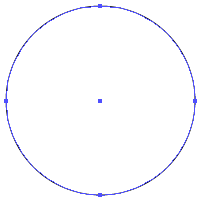
2. Поворачиваем круг относительно произвольного центра с копированием. Для этого:
- Сначала убедитесь, что круг выбран (если нет, выберите его, нажав на его контур чёрной стрелкой)
- Выбираем инструмент Rotate Tool
- Удерживая клавишу Alt, нажимаем мышкой в произвольную точку (не в центре окружности), например, так
- Выбираем угол поворота 12° (можно взять любое число градусов, на которое без остатка делится 360, это число назовём) и нажимаем Copy
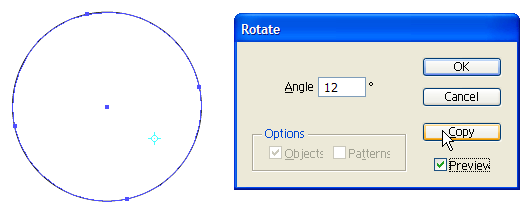
3. Повторяем трансформацию несколько раз до завершения круга при повторении поворота с копированием. Для этого несколько раз нажимаем Ctrl + D (это сокращение для повтора любых трансформаций, команда Object > Transform > Transform Again). Если точнее, несколько это 360/12 - 2, т.е. 28 раз (если Вы поворачивали не на 12°, подставьте вместо 12 своё число)
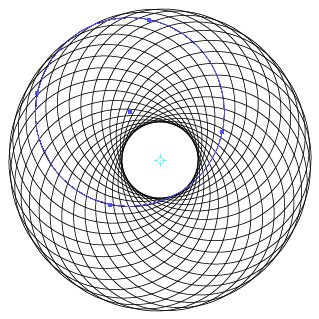
Уже неплохо, можно бы и так оставить. Продолжаем экспериментировать!
4. Выберем все круги сразу чёрной стрелкой
5. Выберем чёрную заливку, контур отключим (D, Shift + X, / или D, Shift + X, X, /)

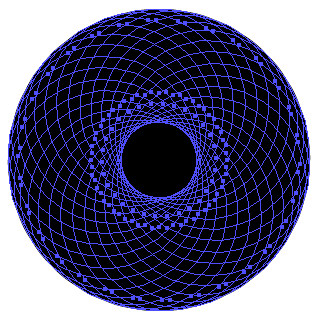
6. Применяем исключение. Для этого нажимаем на палитре Pathfinder кнопку Exclude overlapping shape areas
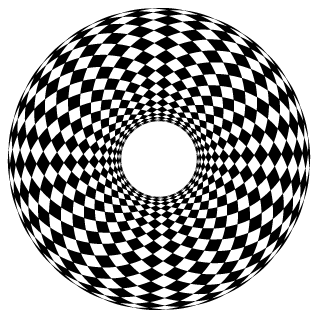
Остальные варианты делаются похожим образом, поэтому объяснение короче.
Вариант второй, «полосатик»
1. Рисуем эллипс (Ellipse Tool)
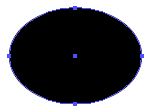
2. Поворачиваем относительно произвольного центра с копированием. В этот раз, допустим на 36°
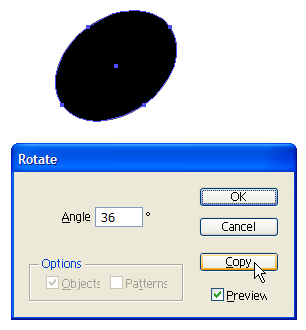
3. Повторяем трансформацию до завершения круга (8 раз Ctrl + D)
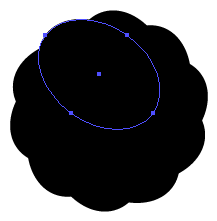
4. Выберем все эллипсы
5. Выберем цвет заливки, выключим контур
6. Применим исключение
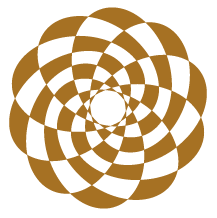
Следующие эксперименты немного разнообразим, используя эффект Effect > Path > Offset Path…
Вариант третий, «снежинка»
1. Нарисуем ручкой какую-нибудь простую фигурку
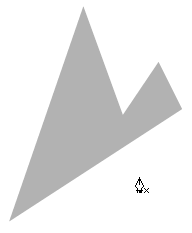
2. Поворачиваем относительно произвольного центра с копированием на 60°
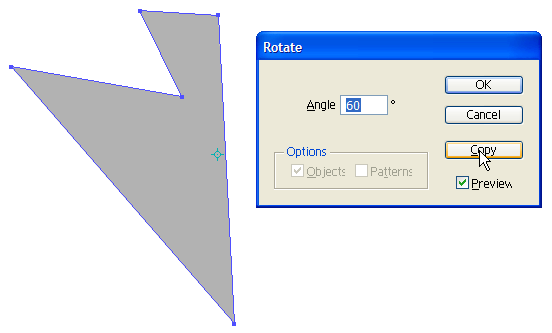
3. Повторяем трансформацию до завершения круга (4 раза Ctrl + D)
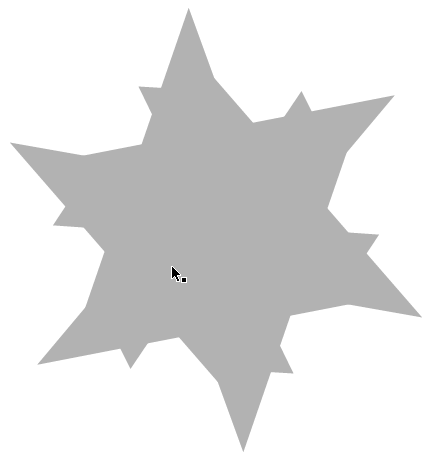
4. Выберем все фигурки
5. Выберем цвет заливки, выключим контур
6. Сделаем копию всех фигурок. Для этого перенесём их чёрной стрелкой, удерживая нажатой клавишу Alt
7. Применим исключение на скопированные фигурки
 Уменьшено: 89% от [ 884 на 472 ] - нажмите для просмотра полного изображения
Уменьшено: 89% от [ 884 на 472 ] - нажмите для просмотра полного изображения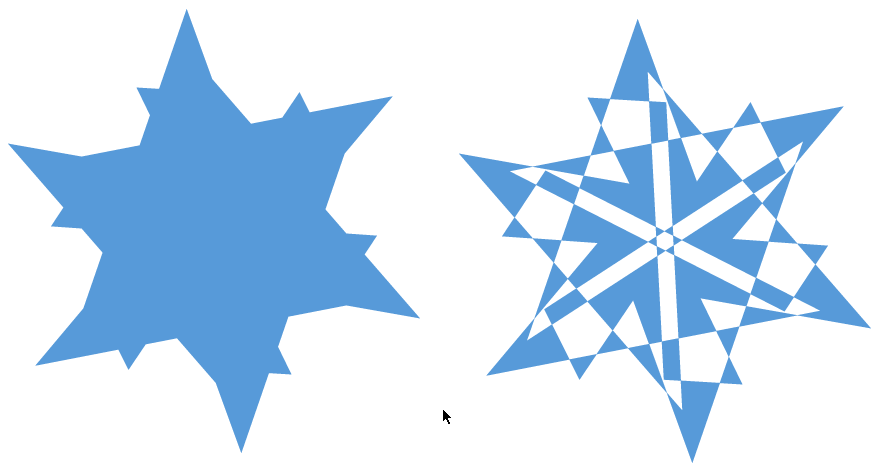
8. Выберем другой цвет для скопированных фигурок
9. Выберем исходные фигурки
10. Применим к ним сложение (палитра Pathfinder, кнопка Add to shape area)
11. К получившейся фигуре применим Effect > Path > Offset Path… Выберем какое-нибудь положительное значение, например 10 pt
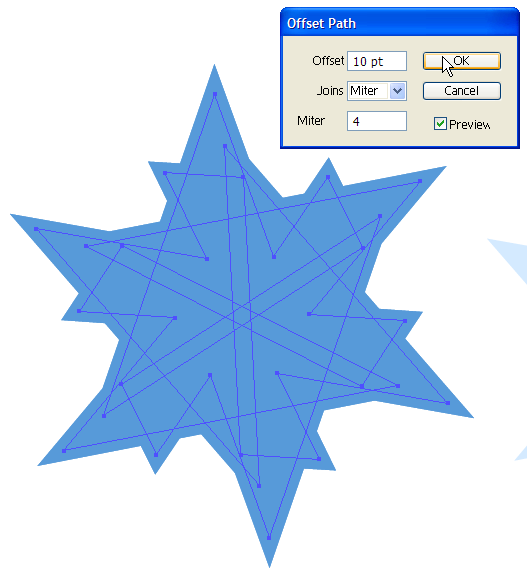
12. Перетащим копию на исходную фигуру. Для точного копирования, перетаскивайте за одну из ключевых точек. При точном совмещении ключевых точек при переносе стрелка становится белой.
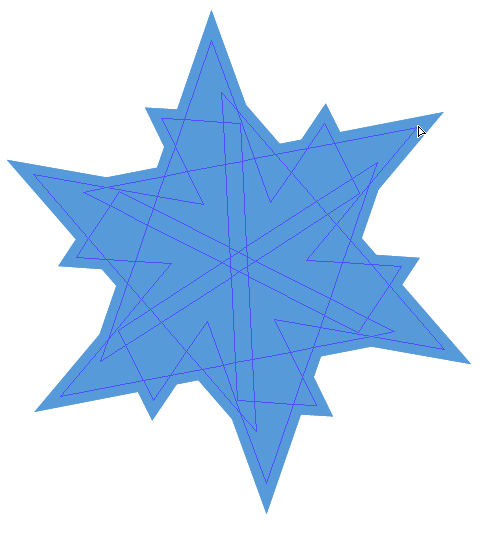
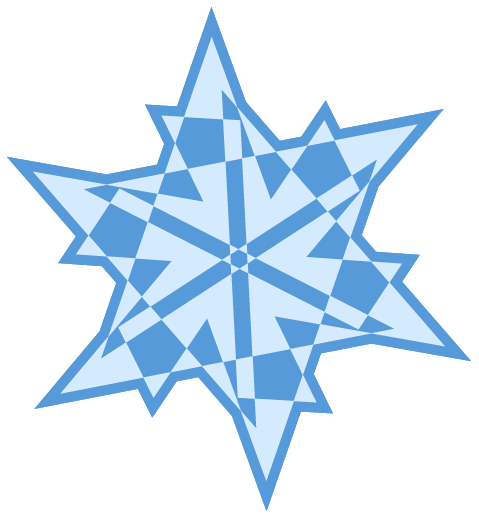
Вариант четвёртый, «флюгер»
1. Нарисуем спиральку (инструмент - спиралька )
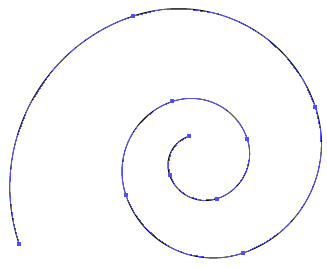
2. Поворачиваем относительно произвольного центра с копированием на 60°
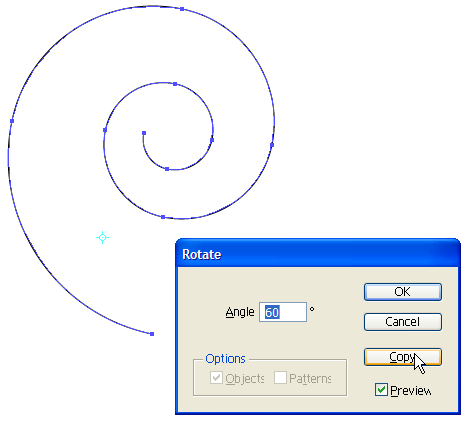
3. Повторяем трансформацию до завершения круга (4 раза Ctrl + D)
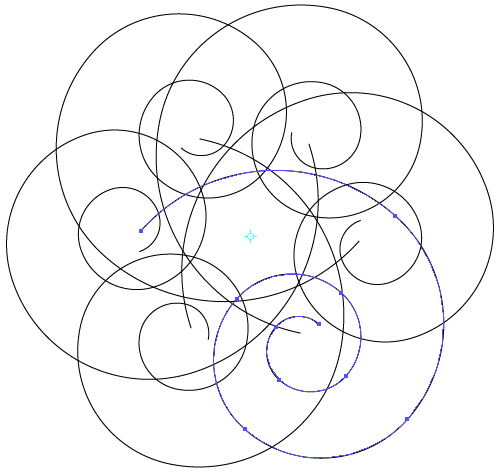
4. Выберем все фигурки
5. Выберем цвет заливки, выключим контур
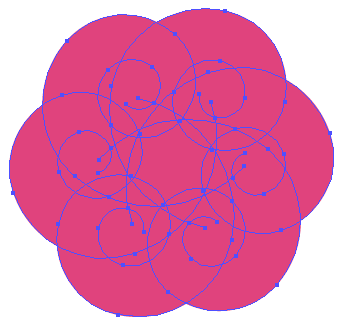
6. Применим исключение на выбранные фигурки
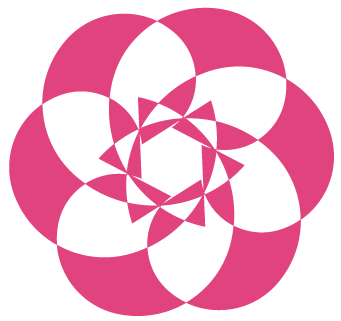
7. Сделаем копию всех фигурок
8. К получившейся фигуре применим Effect > Path > Offset Path… Выберем какое-нибудь отрицательное значение, например -7 pt
9. Выберем другой цвет для скопированных фигурок
10. Перетащим копию на исходную фигуру
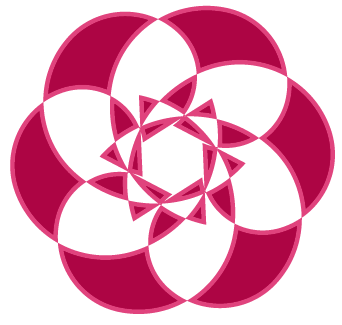
Пожалуй, ещё добавим копию, где Offset Path… будет -25 pt
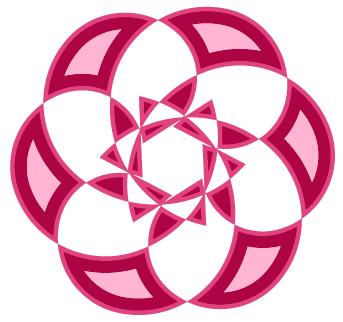
Вариант пятый, «цветочный калейдоскоп»
1. Нарисуем пилюлю. Для этого берем инструмент Rounded Rectangle, во время перетаскивания нажмём стрелку вправо

2. Поворачиваем относительно произвольного центра с копированием на 36°
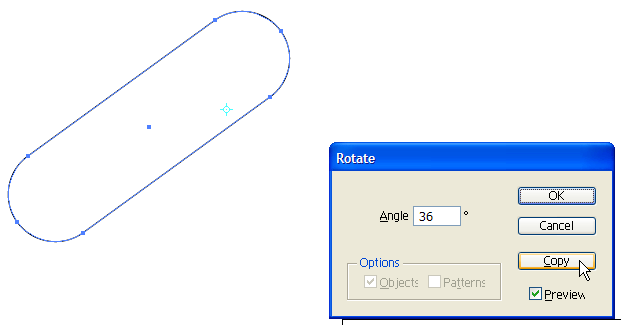
3. Повторяем трансформацию до завершения круга (8 раза Ctrl + D)
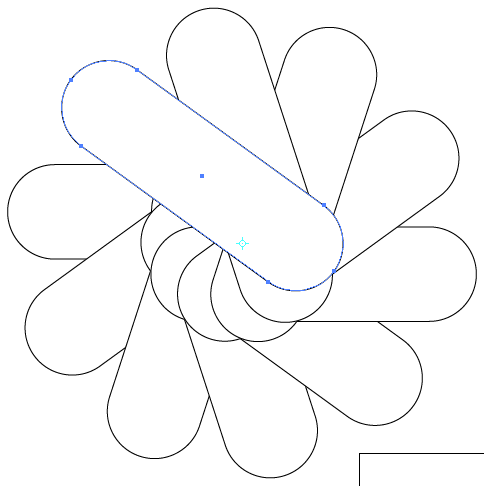
4. Выберем все фигурки
5. Выберем цвет заливки, выключим контур
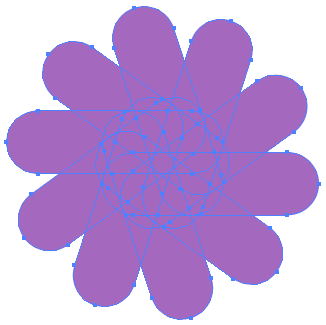
6. Сделаем копию всех фигурок
7. Применим сложение на скопированные фигурки
8. К получившейся фигуре применим Effect > Path > Offset Path… Выберем какое-нибудь отрицательное значение, например -5 pt
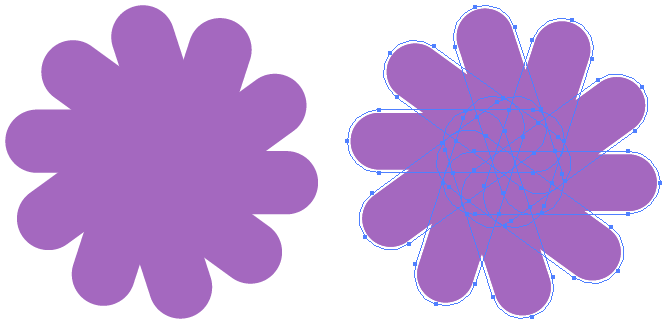
9. Выберем другой цвет для скопированных фигурок
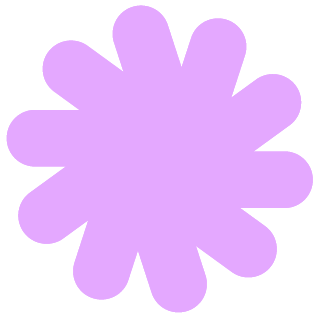
10. Выберем исходные фигурки
11. Применим к ним исключение
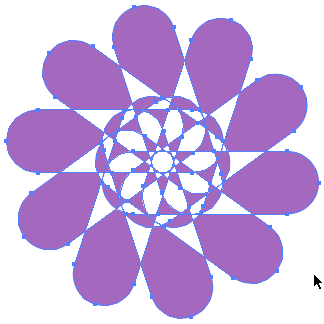
12. Перетащим копию на исходную фигуру
13. Установим какой-нибудь режим смешивания (например, Color Dodge; палитра Transparency)
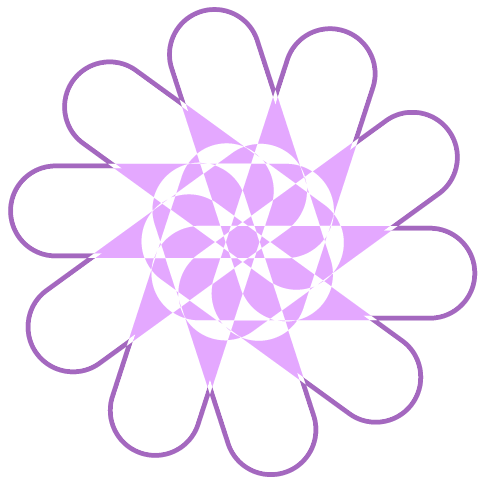
Немного другое положение трансформации.
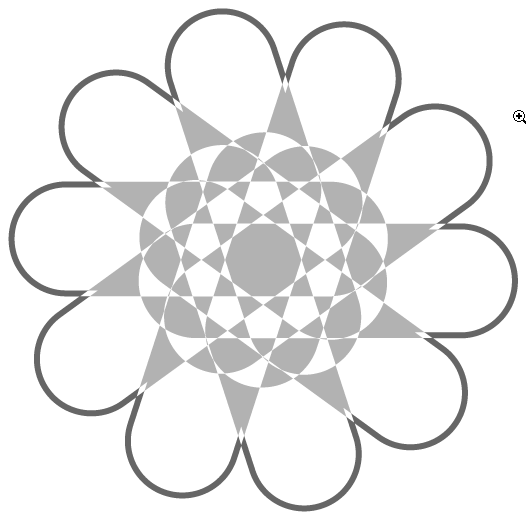
В заключение приведу несколько фигур, получившихся в четвёртом варианте.
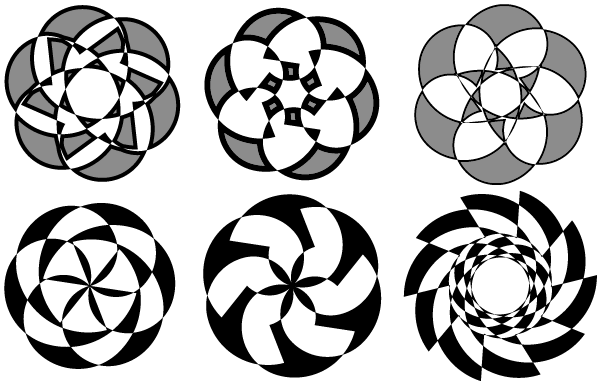
Удачных экспериментов!
Урок написан для Seegix.net и Arttower.ru
